七年级下信息技术教案
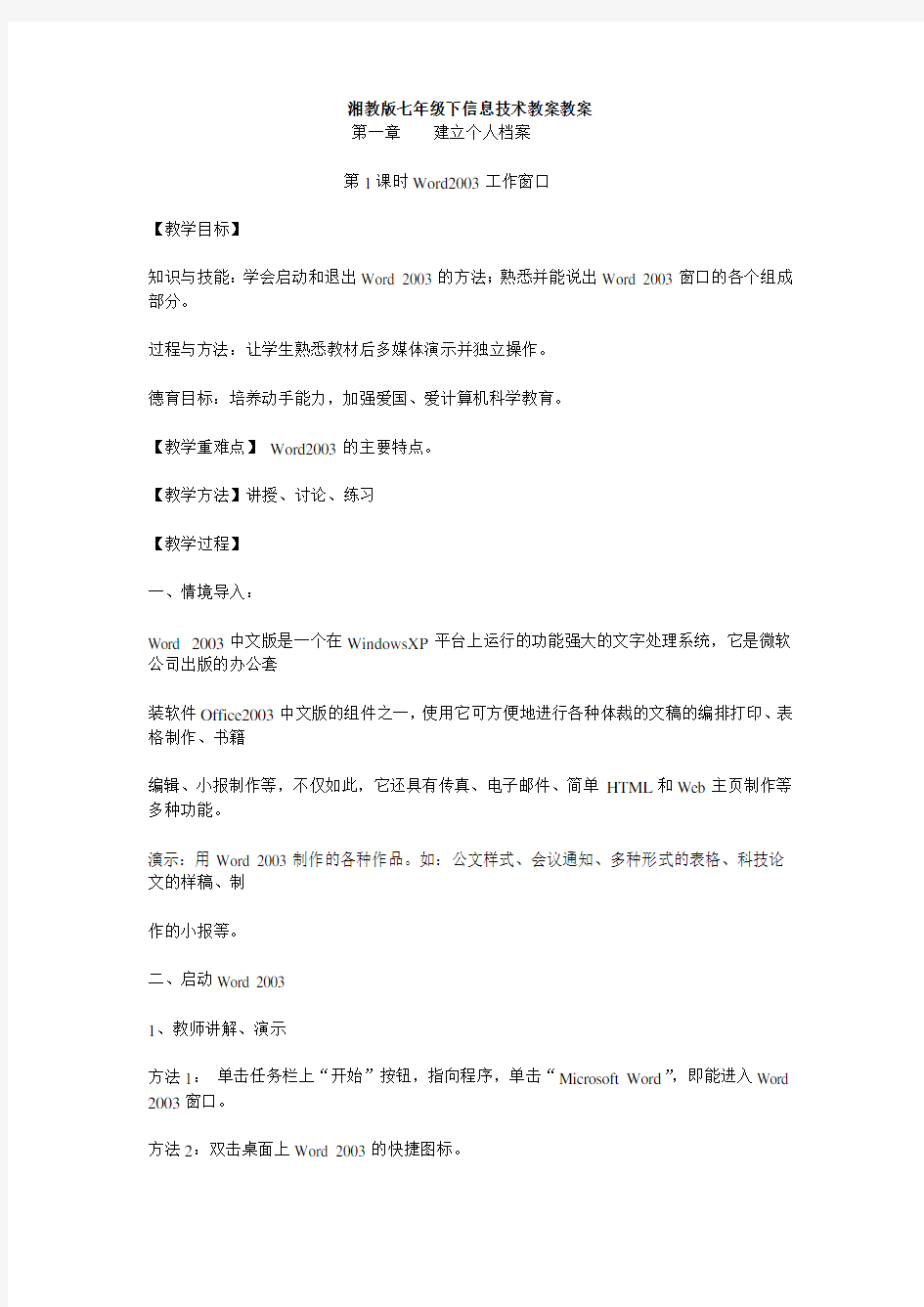
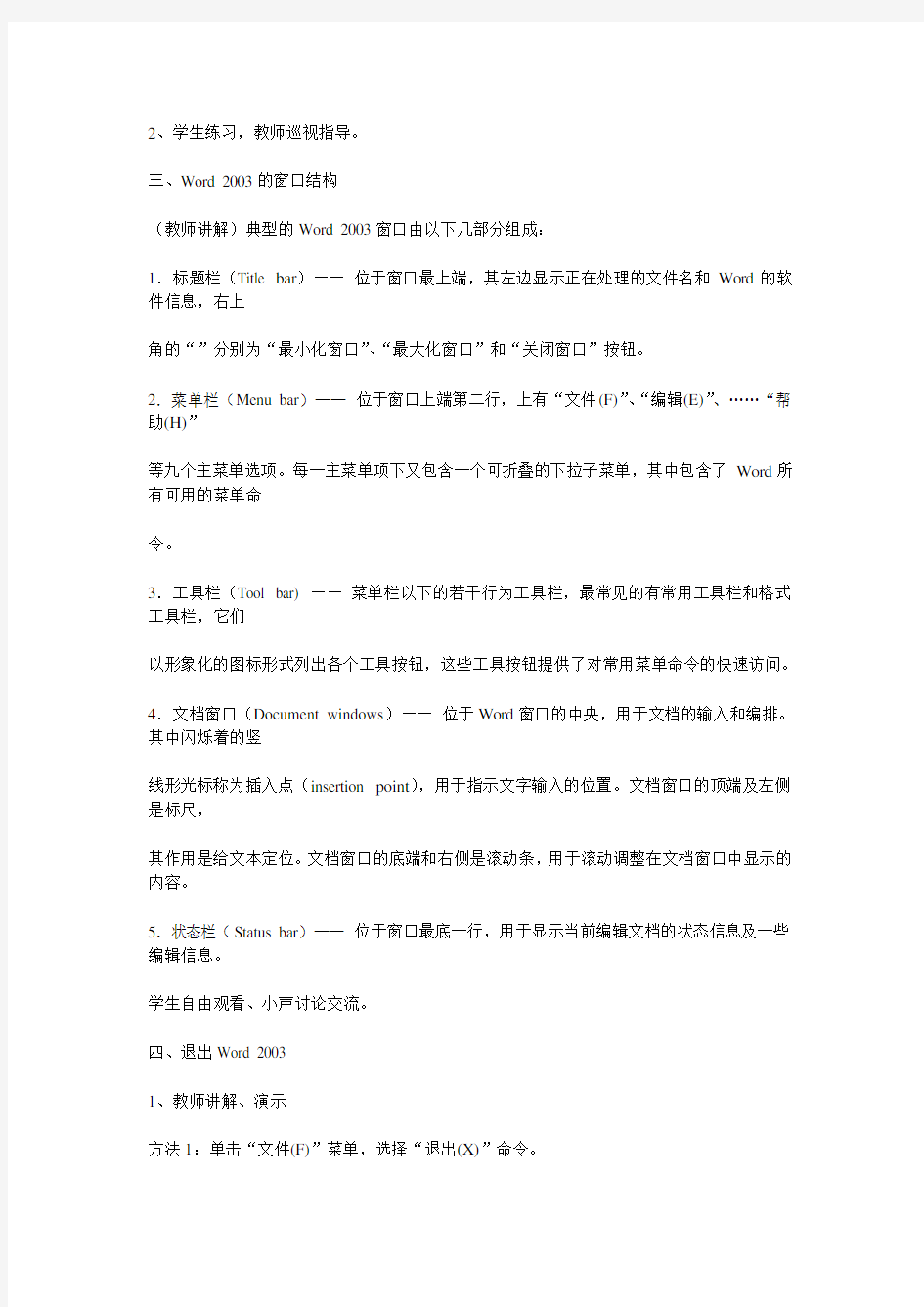
湘教版七年级下信息技术教案教案
第一章建立个人档案
第1课时Word2003工作窗口
【教学目标】
知识与技能:学会启动和退出Word 2003的方法;熟悉并能说出Word 2003窗口的各个组成部分。
过程与方法:让学生熟悉教材后多媒体演示并独立操作。
德育目标:培养动手能力,加强爱国、爱计算机科学教育。
【教学重难点】Word2003的主要特点。
【教学方法】讲授、讨论、练习
【教学过程】
一、情境导入:
Word 2003中文版是一个在WindowsXP平台上运行的功能强大的文字处理系统,它是微软公司出版的办公套
装软件Office2003中文版的组件之一,使用它可方便地进行各种体裁的文稿的编排打印、表格制作、书籍
编辑、小报制作等,不仅如此,它还具有传真、电子邮件、简单HTML和Web主页制作等多种功能。
演示:用Word 2003制作的各种作品。如:公文样式、会议通知、多种形式的表格、科技论文的样稿、制
作的小报等。
二、启动Word 2003
1、教师讲解、演示
方法1:单击任务栏上“开始”按钮,指向程序,单击“Microsoft Word”,即能进入Word 2003窗口。
方法2:双击桌面上Word 2003的快捷图标。
2、学生练习,教师巡视指导。
三、Word 2003的窗口结构
(教师讲解)典型的Word 2003窗口由以下几部分组成:
1.标题栏(Title bar)——位于窗口最上端,其左边显示正在处理的文件名和Word的软件信息,右上
角的“”分别为“最小化窗口”、“最大化窗口”和“关闭窗口”按钮。
2.菜单栏(Menu bar)——位于窗口上端第二行,上有“文件(F)”、“编辑(E)”、……“帮助(H)”
等九个主菜单选项。每一主菜单项下又包含一个可折叠的下拉子菜单,其中包含了Word所有可用的菜单命
令。
3.工具栏(Tool bar) ——菜单栏以下的若干行为工具栏,最常见的有常用工具栏和格式工具栏,它们
以形象化的图标形式列出各个工具按钮,这些工具按钮提供了对常用菜单命令的快速访问。
4.文档窗口(Document windows)——位于Word窗口的中央,用于文档的输入和编排。其中闪烁着的竖
线形光标称为插入点(insertion point),用于指示文字输入的位置。文档窗口的顶端及左侧是标尺,
其作用是给文本定位。文档窗口的底端和右侧是滚动条,用于滚动调整在文档窗口中显示的内容。
5.状态栏(Status bar)——位于窗口最底一行,用于显示当前编辑文档的状态信息及一些编辑信息。
学生自由观看、小声讨论交流。
四、退出Word 2003
1、教师讲解、演示
方法1:单击“文件(F)”菜单,选择“退出(X)”命令。
方法2:单击标题栏右端的关闭按钮“”。
方法3:使用快捷键:Alt+F4。
2、学生练习:Word 2003的启动、Word 2003的退出、熟悉Word 2003的窗口组成。
第2课时建立文档
【教学目标】
知识与技能:掌握建立新文档、输入文本操作技能。
过程与方法:通过预习、演示、练习三步曲进行新知学习。
情感、态度与价值观:培养动手实践能力,激发学习热情。
【教学重难点】建立Word2003新文档。
【教学方法】演练结合、个别辅导、集体讨论、分组竞赛
【教学过程】
一、情景导入:
投影内容为“中国黄山”并配以图片的Word文档。
教师讲述:对Word2003有个基本认识之后,接下来几节课我们就可以对它进行实际运用,学会自己也轻轻
松松地搞定屏幕上图文并茂的内容。你想试一试吗?请跟我来step by step吧!
二、建立新文档
教师活动:(边演示边讲解)启动Word2003自动打开一个空文档1,扩展名为.doc。文件名可变,扩展名
不可变。形如:文件名.doc。
学生活动:听取、观察、稍作讨论
教师活动:边演示边讲解
方法一:菜单命令“文件”—“新建”—“选择一项”—“确定”
学生活动:听取、观察、两三个学生上台操作。
教师活动:边演示边讲解
方法二:单击“新建空白文档”按钮
方法三:按Ctrl+N键
学生活动听取、观察。两到三个同学上台操作。
三、输入文本
教师活动:边讲解边演示
注意输入汉字方法多种多样,不应作具体要求。
学生活动:两三个人上台操作。
四、空格和回车
教师活动:演示并提醒
1、每段首行空两个汉字位置,注意按四次空格键。
2、每行达到默认字符数时,计算机自动换行,插入一个标志“”,称“软回车”。
3、另起一段,自己按回车键,产生“”标志,称“硬回车”。
学生活动:
观察对比第二部分内容中的软硬回车并实际操作。
五、课堂小结
学生讨论总结,生代表小结。
第3课时保存和打开文档
【教学目标】
知识与技能:掌握打开和保存文档的常用操作。
过程与方法:通过自主探索、教师启发、学生归纳加强理论付诸实践能力。
情感、态度与价值观:培养从实际出发,灵活应变能力。
【教学重难点】面对多种情况灵活运用方法保存、打开文档。
【教学方法】演练结合、自主探索
【教学过程】
教师活动学生活动
一、情景导入
投影课题:保存与打开文档
要求学生自读教材观察、明确
自读教材
二、新知探究
1、(投影)提问,要求学生寻找答案
(1)当你打了一篇文章后,你如何保存?
(2)当你对这篇文章修改后,为示区别,想更改名字,怎么办?
(3)当你想对修改前后的文章进行对比时,如何让两篇文章都出现?
1、先自主阅读,然后两三人一小组自由讲座派代表举手上台演示操作。
其它同学在下面观看,理解。
2、教师对刚才学生的操作点评,并稍加演示常规操作。2、全班在下面听取,两到三个代表上台
实践操作。其它同学观看。
3、投影操作过程并辅以语言讲解。
打开文档:
(1)打开单个文档
步骤:①单击“文件”—“打开”
②“查找范围”③单击文档后“打开”或双击
(2)打开最近使用过的文档
单击“文件”—单击菜单中所需文件名
(3)同时打开多个文档
①单击“打开”按钮或“文件”—“打开”②查找所在文件夹③选定文档④单击“打开”按钮。
观看后讨论并派代表上机操作。
学生活动
实践操作
注意区分Shift键Ctrl和键
Shift 多个连续;
Ctrl 多个可不连续
三、思考与练习
在Word2003中同时打开《中国黄山》和《中国黄山简介》两篇文章。
四、课堂小结
学生自由小结
第4课时插入和修改文本
【教学目标】
知识与技能:掌握文本增(插入)、删(删除)、改(修改)的基本操作方法。
过程与方法:通过阅读、观摩、操作使理论付诸实践。
情感、态度与价值观:培养动手能力。
【教学重难点】1、插入点的定位。2、修改文本。
【教学方法】演练结合、合作交流、自主探究
【教学过程】
一、引言导入:
无论是用Word进行文章或书稿的编排,还是进行小报的制作,都离不开文字的录入与简单的文字处理。本
课将学习在Word中进行文字录入的方法和技巧,以及对录入的文本作简单的文字处理,为以后文章的编排
作好准备。
二、新知探究
文本的简单修改包括文字的增加、修改和删除三项基本操作。
1、增加文字
步骤:
①定位“插入点”;②置编辑状态为“插入”(底部状态行的“改写”为无效的灰色);③输入插入
内容。
2、修改文字
步骤:
①定位“插入点”;②置编辑状态为“改写”(双击状态行的“改写”使其颜色变黑);③输入修改内容
。(或:先删除后再插入内容。)
3、删除文字
步骤:
①定位“插入点”;②按退格键Backspace删除插入点前的字符,或按Delete键删除插入点后的字符。
4、设置插入和改写状态
(1)插入状态:(默认状态)
输入字符出现在光标所在位置,字符右移。
(2)改写状态:
输入字符替换原有光标位置字符。
(3)Word窗口状态栏显示当前状态,双击“改写”进行状态转换。
三、本课小结:
本课学习了新文档的建立过程,输入文档内容的方法和技巧及文本的简单修改,并将文档内容进行了保存
,为后面进一步的学习奠定了基础。
第5课时复制和粘贴文本
【教学目标】掌握复制与粘贴文本的简单操作步骤。
【教学重难点】选定、复制、粘贴文本
【教学方法】任务驱动式
【教学过程】
一、导入:
我们学过的课文《春》里有一句“盼望着,盼望着,东风来了,春天的脚步近了。”这里“盼望着”三个
字重复了两次,要想只打一次而出现两次相同的词或句子或段落该怎么办呢?这就涉及到本节所要学习的
复制与粘贴文本操作了!
二、文本的选定方法
文本的选定,是编辑文本常用的方法,可用鼠标器选定,也可用键盘选定。
采用鼠标器选定文本的方法如下表:
选定
操作
单词/汉字
双击该单词/汉字
一行文本
单击该行左侧的文本选定区
多行文本
在行左侧的文本选定区中向上或向下拖动若干行
句子
按住Ctrl键,单击该句子的任何位置
一个段落
双击该段落左侧的文本选定区,或三击该段落的任何位置
多个段落
在选定区中双击并拖动
整个文档
在选定区中三击鼠标器
键盘的选定可用:Shift+光标来选定或用Shift+Home选定光标处到行首的块,Shift+End选定光标处到行
尾的块,Shift+Page Up、Shift+Page Down选定光标的当前页。
三、复制与粘贴
在编辑论文时,常常有相同的一句话或一段文字出现,我们在录入过程中,就不必重新录入,只要用复制
功能就可以了。
例:“盼望着”的复制操作。
操作方法一:
①选定“盼望着”;
②单击工具栏“复制”按钮;
③单击目的位置;
④单击工具栏“粘贴”按钮。
操作方法二:使用快捷按钮
操作方法三:使用快捷键
复制:Ctrl+C
粘贴:Ctrl+V
操作方法四:使用菜单命令
四、小结:
学会文字、特殊字符的录入是生成小论文的必备条件,熟练的掌握复制、粘贴能够提高录入的速度和编辑
能力。
第6课时移动与删除文本
【教学目标】掌握移动、剪切、删除文本操作,会撤消、恢复操作。
【教学重难点】区分剪切、清除命令。
【教学方法】自主探究、合作交流
【教学工具】计算机、投影仪
【教学过程】
一、导入:
在编辑论文时,将已经录好的一句话、一段文字或整篇文章移到所需的地方,可以省时、省
力,达到事半
功倍的效果。
二、移动(Move)
例:“青天”一词的移动操作。
操作方法一:
①选定“青天”②单击“青天”③拖动鼠标到目的位置④松开鼠标。
或①选定要移动的内容②单击工具栏“剪切”按钮③单击目的位置④单击工具栏“粘贴”按钮。
“移动”可以在同一文档中,也可在不同文档之间进行,且移动的内容可以是任意数量的文本,它可以用
前面二个方法中的一个完成。一般情况下,当移动距离较短时,用前面的方法,当移动的距离较远或在不
同的文档中移动内容时采用第二种方法。
操作方法二:
①选定“青出于蓝而胜于蓝”;
②单击“青出于蓝而胜于蓝”;
③按Ctrl键不放,拖动鼠标到目的位置;
三、比较剪切与复制区别:
原文档中
剪切板中
所剪切内容
无
有
所复制内容
有
有
四、删除文本:
1、通用方法
按Backspace键或Delete键
缺点:对多字符删除使用麻烦
2、删除一块或一段文本
(1)使用剪切命令(失误可还原)
(2)使用清除命令(失误不可还原)
五、撤消、恢复和重复操作(只作简单了解)
第7课时查找与替换文本
【教学目标】
知识目标:掌握查找与替换操作方法。
能力目标:培养学生相互协作及自主探索尝试的能力。
德育目标:通过学习培养学生对计算机科学的热爱。
【教学重难点】灵活运用查找与替换操作修改文档
【教学方法】自主探索、讲授、讨论、练习
【教学工具】计算机、投影仪
【教学过程】
教师行为
学生行为
一、情境导入
请大家帮老师看看这篇文章有什么问题,帮忙修改一下。谁会是我们班的改错小能手呢?参考答案
将第一段移到第三段后面。
观察、讨论,1-2名同学上台操作。
参考操作方法
法1:选中第一段后拖动到第三段后面
法2:
①选中第一段;
②“编辑”—“剪切”;
③光标移至第三段后“编辑”—“粘贴”。
二、新知探究
查找《东方之珠》一文中出现的词组“香港”并将其全部替换成“Hong Kong”。
参考答案
可用“全部替换”操作也可用“替换”操作,替换的地方共有3处。
合作交流;参考操作方法
①单击“编辑”菜单中的“替换”命令,弹出“查找和替换”对话框;
②在“查找内容”框中输入要查找的文字“香港”,在“替换为”框中输入替换的文字“Hong Kong”;
③、单击“全部替换”按钮,弹出下面的窗口,表明文档中共有3处“香港”,并且都已被替换成“Hong
Kong”;
④单击“确定”按钮,关闭“查找和替换”对话框。
教师行为
学生行为
三、议一议
1、提问:刚才我们在查找和替换的练习中,分别使用了“替换(R)”和“全部替换(A)”,想一想,它们
在使用上有什么区别?
2、在学生发言后再次演示操作并稍加补充或修改。
思索讨论后个别代表发言
参考答案
“全部替换(A)”是对文中所有符合查找条件的内容进行替换(可多处),而“替换(R)”一次只能替换一
处位置。
四、巩固练习
第三章排版制作文档
第8课时设置字符格式
【教学目标】掌握设置字符格式的基本操作方法。
【教学重难点】字形、字体、字号的设置。
【教学方法】自主探究、合作交流、个别辅导
【教学过程】
一、导入:
如果一篇文章从头到尾都是大小一样、格式一样的文字,文章会显得呆板不美观。如果我们所做的论文也
向报纸或杂志一样,丰富多彩、赏心悦目,就可以吸引更多的目光。
二、改变字的大小(字号)和字体
字的大小用字号来表示,通常分:初号、小初、一号、小一号……小五号、六号、小六号、七号、八号,
这16种级别,初号最大,八号最小。在组合框中又以5……72数字表示字的大小,单位为磅。
注意:72磅不是最大字,在字号组合框中可以输入数字,直接定义字的大小,以便特殊的大字或小字。最
大为1638,最小为1。如果用A4纸打一个大字可设字号为450既可。所以字的大小是无级放大。
字体的默认值为宋体,WINDOWS下有四种基本中文字体:宋体、仿宋体、楷体、黑体。如果需要更多的字
体,要在操作系统下专门安装。
例1 将书中《中国黄山》的标题设为一号字、黑体,摘要内容设置为楷体。
操作方法:
①选定标题文字;②单击字号对话框的下拉钮
;③单击“二号”;④单击字体对话框的下拉钮,找到并单击“黑体”,标题文字就变成了“二号”
“黑体”字。⑤选定摘要内容“中国黄山……代表”;⑥单击字体对话框的下拉钮,找到并单击“楷体
”,摘要内容就变为楷体。
三、改变文字的格式
文字的格式包括加粗、倾斜、下划线、字符底纹、字符缩放这几个按钮。
例2:设置“市交流论文”为加粗倾斜,“摘要”二字加粗。
操作方法:
①选定“黄山位于中国安徽省南部”;②单击格式工具栏上按钮“B”;③单击格式工具栏上按钮
“I”;
④选定“名山”二字;⑤单击格式工具栏上按钮“B”。
(4)改变文字的颜色
例3 将论文标题中“中国黄山”二字的颜色设置为“青色”。
操作方法:
①选定“中国黄山”二字;②单击格式工具栏的“A▼”;③选定“青”颜色。
如果所需颜色在自动显示的颜色中没有,可选用下面的“其它颜色…”,出现“颜色”对话框后,在“标
准”颜色中选定,也可用“自定义”来设定颜色。
四、小结:
本课的内容是对文字进行字体、字号、字型、颜色、下划线、着重号、字符间距、文字效果,边框、底纹
等设置。同学们应在学习中,对“格式(O)”菜单中“字体(F)”、“边框底纹(B)”、“中文版式
(L)”、“首字符下沉(D)”中的各个选项逐步实验,细心观察各种效果,学会对文字设置的变化和美
观。
将《东方之珠》文章中出现的“海洋”一词替换为“sea”。
2-3名同学上台操作。
其它学生观察、讨论,
五、反思小结
Word2003至此你学会了哪些操?
思索、回答。
六、自主练习
1、阅读教材P40“小知识”。
2、输入一篇含有“联合国”一词的文档,然后将“联合国”替换成“UN”。
自主探索
第9课时设置段落格式
【教学目标】
知识与技能:段落缩进格式的设置,段落对齐方式设置,行间距、段间距的调整。
过程与方法:利用任务驱动式教学。
情感、态度与价值观:培养务实求真的态度观、学习观。
【教学重难点】行间距、段间距的调整。
【教学方法】讲练结合
【教学工具】计算机、投影仪
【教学过程】
一、导入:
一篇文章的外观不仅与文字有关,而且与段落的格式有关,本节课的主要内容是对段落格式进行修饰,使
版面自然、美观。
二、设置段落缩进格式
教师:边引导学生观看投影边阐述概念:
左缩进:段落中每行的左边第一个字符不是紧挨着版心的左侧,而是向右侧移动一定的距离,使其左侧空
出,而且各行空出的字符个数相同,这叫左缩进。
右缩进:段落中每行的左边第一个字符不是紧挨着版心的右侧,而是向左侧移动一定的距离,使其右侧空
出一些位置,这叫右缩进。
首行缩进:只有段落和第一行向右缩进几个字符,其他各行保持左对齐状态。
悬挂缩进:除段落的第一行保持左对齐状态之外,其他各行都向右缩进。
学生探究:例1 “摘要”段落首行缩进
操作方法:
方法一:①定位。单击“摘要”段落任一位置,使插入点在该段落;②拖动标尺上的首行缩进标记,
当缩进二个汉字时结束拖动。
方法二(用菜单的方法进行缩进):①定位。单击“摘要”段落任一位置,使插入点在该段落;②单击
菜单“格式”菜单中的“段落”命令,出现“段落”对话框;③在“特殊格式”框中选定“首行缩进”
;④在“度量值”框中选定“2字符”;⑤单击“确定”。
使用菜单可以精确缩进几个字符或多少单位。一般用五号字进行排版时,首行缩进0.75厘米,既为两个字
符的大小。
三、段落行距的调整
例2 对摘要部分设定行距为1.5倍行距。
操作方法:①定位。单击“摘要”段;②单击“格式(O)”菜单中的“段落(P)”命令,选择“缩进
和间距”标签;④单击“行距”下拉列表;⑤单击“1.5倍行距”;⑥单击“确定”。
四、设置段落对齐方式
1、段落对齐——段落中的各文本行与页边空白之间的相互关系。
2、类别:两端对齐、居中、右对齐、分散对齐
3、操作:
(1)选取内容
(2)单击“格式”——“段落”“——对齐方式”
五、格式刷的使用方法(选学)
格式刷,顾名思义,就是将已经设好的“格式”,套到未设的文字或段落中,使未设文字或段落与已有的
“格式”相同,从而简化“格式”设置的工具。
例4 如果将范文正文中所有的“青色”都设为“斜体、青颜色”
①选中“青色”;②设置“青色”为“青颜色、斜体”字;③单击“格式刷”按钮;④选中后面的“
青色”,则后面的“青色”的格式改变成与前面“青色”完全相同的格式。
第10课时设置页面格式
【教学目标】
知识与技能:掌握打印美观文档的方法。
过程与方法:由观察到实践再反思又改进。
情感、态度与价值观:会实际动手操作。
【教学重难点】页面设置,打印预览。
【教学方法】讲练结合
【教学过程】
一、导入:
在文档编辑排版后,我们就可以用打印机将文档打印出来了。但在打印之前,还必须做一些前期准备工作
,以使打印出来的文档更整洁、规范、美观。
二、设置页面
1、打开“页面设置”对话框
方法一:“文件”——“页面设置”
方法二:标尺空白位置处双击鼠标。
2、设置
(1)页边距:页眉输入所需
页脚数据即可上、下、左、右边距
(2)纸型
一般默认A4纸
(3)方向:横、纵两种
三、打印预览
1、启动方法:
方法一:单击“打印预览”按钮
方法二、“文件”——“打印预览”2、“放大镜”按钮操作
按下“+”:页面放大状态;
平面:编辑状态;
按下“—”号,页面缩小状态。
3、退出方法:单击“关闭”
三、打印输出
1、启动
“文件”—“打印”
2、参数设置(常用)
页面范围:可依据自己需要设置打印页副本:打印份数
缩放:可对文档缩放打印
3、确定
四、小知识阅读
教材P59-60
五、思考与练习
对《中国黄山》文档进行页眉设置,有条件的将其打印出来。
第四章编辑特色文档
第11课时图片文字混排
【教学目标】
知识与技能:掌握图片的输入与调整、图片格式的设置、文字环绕风格的设置。
过程与方法:导入——演示讲解——练习——归纳——实践
情感、态度与价值观:培养学生热爱计算机科学激情。
【教学重难点】文字环绕风格的设置
【教学方法】结合操作演示进行讲授,学生模仿练习。
【教学工具】计算机、投影仪
【教学过程】
一、情景导入
我们常在报刊杂志中看到图文并茂地版面,一幅适当图片的插入可以使文档变得生动活泼,更引人注目,
使文档更有说服力。本节我们就给《中国黄山》一文配上插图,让它更形象更吸引人。
二、插入图片
1、插入剪贴画
步骤:
①光标确实位置。
②“插入”——“图片”——“剪贴画”。
七年级信息技术下册全部教学设计
七年级下册 信 息 技 术 教 案
第一章文字处理 第一节信息时代的文字处理知识与技能: 1.了解文字处理方法的历史发展过程; 2.能列举日常生活中应用计算机进行文字处理的若干实例; 3.知道文字处理软件有多种。 过程与方法: 1.通过了解从铅字排版到计算机排版的变化,初步领会模拟人工工作过程、实现工作过程中需要的功能是应用计算机解决实际 问题的基本思想方法; 2.通过对不同文字处理软件使用界面及功能菜单的观察和分析,逐步培养自学新软件的能力。 情感态度与价值观: 1.体会文字处理是人们从古到今都存在的进行信息记载和传播 的需要,感受文字处理技术的每一次进步对社会生活产生的影 响; 2.感受现代计算机文字处理技术给人们日常生活和工作带来的 便利,产生学习和应用计算机文字处理技术的自觉愿望,增强 学习和掌握计算机软件操作及其应用方法的信心。 教学重点: 1.体会文字处理是人们从古到今都存在的进行信息记载和传播 的需要,知道计算机文字处理技术在日常生活中的广泛应用及 其带来的变化; 2.让学生经历观察与发现的思维过程,探讨应用以往软件使用经验学习、了解新软件的方法,逐步培养软件学习的迁移能力。 教学难点: 1.领会模拟人工工作过程以及实现其需要的功能是应用计算机 解决实际问题的基本工作思路; 2.初步从不同文字处理软件的观察、比较中发现它们的一些功能
异同点。 教学过程: 1、文字处理的变迁 古代蔡伦发明造纸术和毕升发明的“泥活字”印刷术。 举例子:印章、北京奥运的中国印 曾经广泛使用的“铅字排版”印刷。 举例子:铅球、核的防护、铅笔不是铅做的。 现代的“计算机排版”优点:整洁、干;争、方便、环保、快速2、计算机文字处理进入生活 名片、贺卡、信封、个人文集、纪念册、书报杂志 3、选择文字处理软件 简单:记事本、写字板 微软的公司的WORD、金山公司的WPS 教学评价: 本节着重在于对不同文字处理软件的操作、比较。因而,本节的教学评价着重于知识与技能目标的第三点和过程与方法目标 第二节文字的编辑与排版知识与技能: 1.熟悉字体、段落、边框和底纹的设置方法; 2.能使用文字处理软件输入和保存文稿: 3.懂得打印文稿的方法。 过程与方法: 通过对比体会文稿修饰前后信息表达效果上的变化,学会灵活运用所学知识进行信息的传递。 情感态度与价值观: 1.通过操作过程的y3纳总结,培养学生的自主学习能力;
初一信息技术教案全集(上)
模块一信息世界 第一课信息 教学课时:1课时(每课时40分钟) 教学目标-内容分析: 信息素养新的体验与收获 知识符号 信息概念 信息的一般特征 人际互动表达 信息意识感受丰富多彩的信息 正确理解信息具有主观性和客观性 教学方法:[活动式教学] 通过教师引导学生经历三个学习活动环节,让学生能够从活动中体验到信息的一般特征 教学主线描绘: 主线是“信息是什么”、“信息的来源有多样性”、“信息有其客观性、主观性”、“信息是可存储的、可以依附于载体中”、“信息具有时效性和价值性”。 教学环境与工具: 多媒体教室 教学过程: 进度教师活动学生活动 第一环节:“(你做)我猜我猜猜猜猜” 通过游戏引导学生进入信息技术学习的情景与状态中,激发学生的学习兴趣 今天我们开始学习信息技术课 程的内容,信息是什么?信息有哪些 特征呢?相信我们对这些问题会存 在一定疑惑,那么让我们一起来探讨 和认识这些知识吧! 相信游戏对大家并不陌生,但是在活 动过程中希望大家尽力地为同伴提 供充足的信息,使我们小组能够争取 第一。 班级学生65人至 74人均可,分为4个小 组,每小组选两位代表 出场参与活动。 规则:一位学生做 “猜测者”,另一位学生 以动作示范来表达计算 机屏幕上出现的词组。 不能够以语言来表达。 (每小组1分钟时间, 猜中词组最多的小组获 胜) (注:学生对这个 游戏比较熟悉,且容易 掌握。能够很好地激发 起学生的兴趣和吸引学 生的注意力。)
第二环节:“考考记忆力” 运用文字、工具来存储信息,信息的一般特征其中就有载体依附性。 根据钟义信对信息技术的描述,向学生给出一个提示,为后面的学生探究做好铺垫。教师点评: 人们在远古通过什么来传递信息 呢?其中一种方法就是肢体动作,这 是成本最低的,但是也会让人们产生 不同的理解。同时,这样的信息传递 方法效率也是比较低的,信息的可再 现性不强。 下面我们再来做一个小游戏,“考考 记忆力”。 规则:教师在30秒钟内说出一 组词或单字,每组学生利用30秒的 时间重现这组词或单字内容,重现正 确内容最多的组为胜。 学生接上一活动分 组,全组学生参与学活。 允许同学使用用纸笔记 录。 30秒钟内,学生复 述教师所讲的内容。 教师点评: 有一位信息学专家提出“凡是能够扩 展人的信息功能的技术是信息技 术”。看来我们不少的同学都会借助 一些工具来帮助我们存储信息,例如 纸和笔,信息不仅仅可以保存在我们 的大脑中,还可以依附于不同的载体 之上,更容易地再现信息——这也就 是信息的其中一种特征,信息的载体 依附性。 学生听课。 第三环节:“是真是假” 信息技术的发展,人们不仅从从文字中获取信息,特别是进入20世纪,人们也走进了“看图时代”。 对图的内容理解会各有不同,这是因为人们在理解图中的内容时会加入主观的判断。但是图中的表达的信息是不变的,也就是它的客观性是存在的。 从肢体表达到文 规则:根据图(A~D)分辨出那 幅是真那幅是假。并指出是假的那幅 图片假在何处。并分组指出每幅图片 中有用的信息。 教师点评: 从其他同学的回答中我们是否 受到启发呢?大家能够谈谈这种启 发来源于信息的什么特征呢? 信息还有一种特征就是共享性。 这也是信息的价值所在。 从图中我们看到各位同学对信 息挖掘能力和对信息的发展敏感度 是不同的。另外,什么是有用的信息 呢?这点很重要,如呆能够找到对我 们有用的信息,信息的价值性就体现 出来了。 通过观察图片,指 出假的图片和每幅图片 中有用的信息。 学生听教师对学生 活动的讲评。
青岛版初中信息技术七年级上册教案
新课标青岛版初中信息技术 七年级上册教案 第1课《信息的特征》 课题:第1课 一、案例背景信息 模块/章节第1单元第1课信息的特征 年级:七年级 所用教材版本:初中信息技术青岛出版社 学时数:1课时 二、教学设计 1.教学目标 知识目标 (1) 认识信息在人类社会发展中的作用 (2) 理解信息的基本特征 技能目标 能够正确识别信息合法地利用和发布信息 情感态度与价值观 形成积极、健康向上的信息意识,养成善于甄别信息的习惯。 2.内容分析 重、难点和疑点 信息的特征 三、教与学的实际过程描述
教学阶段及其所用时间教师活动学生活动设计意图 激趣导入 提高兴趣 读“阅读与思考”,这个故事告诉我们? 回答 信息传递的错误 创设情趣学习新知新授信息的特征: 1. 信息无处不在 2. 信息具有载体依附性 3. 信息具有价值性 4. 信息具有时效性 5. 信息具有共享性 信息普遍存在于自然界、人类社会之中。 信息必须借助于某种物质载体才能得以呈现。
信息是有价值的。 信息是有时间限制的 信息可以无限使用,公平共享 作业P4大显身手 教学反思这节课主要是理论课,需要学生了解信息的特征有哪些,会区分信息的正与误 板书信息的特征: 1信息无处不在 2信息具有载体依附性 3信息具有价值性 4信息具有时效性 5信息具有共享性 课题:第2课现代信息技术与生活 一、案例背景信息 模块/章节第1单元第2课 年级:七年级 所用教材版本:初中信息技术青岛出版社 学时数:1课时 二、教学设计 1.教学目标 知识目标 了解信息技术的应用及发展趋势; 理解现代信息技术对社会生活的影响。
七年级信息技术下册全部教学设计
七年级下册 信
第一章文字处理 第一节信息时代的文字处理 知识与技能: 1.了解文字处理方法的历史发展过程;2.能列举日常生活中应用计算机进行文字处理的若干实例;3.知道文字处理软件有多种。 过程与方法:1.通过了解从铅字排版到计算机排版的变化,初步领会模拟人工工作过程、实现工作过程中需要的功能是应用计算机解决实际问题的基本思想方法;2.通过对不同文字处理软件使用界面及功能菜单的观察和分析,逐步培养自学新软件的能力。 情感态度与价值观:1.体会文字处理是人们从古到今都存在的进行信息记载和传播的需要,感受文字处理技术的每一次进步对社会生活产生的影响;2.感受现代计算机文字处理技术给人们日常生活和工作带来的便利,产生学习和应用计算机文字处理技术的自觉愿望,增强学习和掌握计算机软件操作及其应用方法的信心。 教学重点:1.体会文字处理是人们从古到今都存在的进行信息记载和传播的需要,知道计算机文字处理技术在日常生活中的广泛应用及其带来的变化;2.让学生经历观察与发现的思维过程,探讨应用以往软件使用经验学习、了解新软件的方法,逐步培养软件学习的迁移能力。教学难点: 1.领会模拟人工工作过程以及实现其需要的功能是应用计算机解决实际问题的基本工作思路;2.初步从不同文字处理软件的观察、比较中发现它们的一些功能异同点。 教学过程: 1、文字处理的变迁古代蔡伦发明造纸术和毕升发明的“泥活字”印刷术。举例子:印章、北京奥运的中国印曾经广泛使用的“铅字排版”印刷。举例子:铅球、核的防护、铅笔不是铅做的。现代的“计算机排版”优点:整洁、干;争、方便、环保、快速 2、计算机文字处理进入生活名片、贺卡、信封、个人文集、纪念册、书报杂志
清华版七年级信息技术下册全册教案
七年级信息技术下册教案
第1课信息与信息技术教学案例 一、教学目标: 1、知识方面:理解信息的含义及特征;理解信息技术及计算机与信息技术的关系;了解当今信息技术发展的情况。 2、能力方面:通过本课的教学,培养学生进行辩证逻辑思维能力、提高学生理论联系实际的分析和解决问题的能力。 二、教学重点:信息及信息技术的理论和实际。 三、教学难点:信息技术的发展中涉及到的有关概念及其具体的应用。 四、教学准备:该课在多媒体教室上. 五、教学方法:阅读法、讲授法、提问法讨论法、比喻法 六、教学安排:一课时 七、教学过程: 第一章:信息与信息技术 (板书) 第一节:信息与信息技术 在初中我们学了有关信息技术的知识从现在起我们要继续学习《信息技术》这门课请看投影。 (师)从这我们可以看出信息技术教育是多么的重要。世纪之交,千年更迭,人类进入了以知识经济和信息技术为主要特征的新的时代,所以我们一定要学好《信息技术》这门课。 那我们看一下今天所要讲的内容:(打出投影片,此投影内容的说明如下)谈到信息技术那我们就要谈“信息”。 一、什么是信息? (点击主链接图中的相应超链接,则此片蓝底从上到下打开) 1、什么是信息? A:共享信息的人越多,信息的价值就越大 比如我有一个科技成果,它是以文字或语言的方式表示的,是一条信息,知道的人越多它的价值就越大。它能够产生巨大的社会或经济效益。信息是一种资源。物质、能量和信息是共同构成世界的三大要素。但信息与物质和能源不同的是物质和能源使用后减少,信息使用以后却不会减少,共享信息的人越多,信息的价值就越大,这就是信息的共享性。
B:信息无处不在无时不有 大家谁能举出一个信息不存在的例子(设问)。不论你说不说话,睡不睡觉,你都给别人一个信息。由于宇宙中没有绝对静止的事物,任何事物都在不断地发展变化中。信息是事物运的状态和方式,因此,信息是普遍存在的,也是不断发展变化的。 C:信息也会过时 (提问)大家谁能举出一个例子来说明这个问题。 总结:信息的时效性要求及时获得和利用信息,这样才能体现信息的价值。 D:信息离不开载体 信息是事物运动的状态和方式,不是事物本身,因此,它不能独立存在,必须借助某种符号和物体才能表现出来,而且同一信息还可以借助不同的载体来表现。比如新闻通过广播、电视、报纸等来表现。信息离开载体就不能存储和传递。掌握了信息的定义和特征,对信息进行观察、了解和利用这就是信息活动,它与我们的是日常生活是紧密联系的。 二、信息活动(板书) 信息收集-------------信息加工---------------信息存储--------------------信息传递(板书) (点击主链接图中的相应超链接,则此片蓝底以百叶窗形式打开) 在此可以让一位同学上来指出计算机的各个部位。(检测一下学生的掌握情况) 计算机从只能处理数值到能处理各种声音及影像信息,从孤立的到相互之间的网络联系,计算机向网络化和多媒体化方向发展。 三、计算机网络请看(点击主链接图中的相应超链接,则此片从无到有同时配解说) 可通过作图加比喻法。讲述此内容 四、多媒体计算机向多媒体方向发展,那什么是多媒体呢? (点击主链接图中的相应超链接,则此片从无到有出现同时配解说) 计算机的发展方向:(在信息革命处已提及,此处重提,强调一下) 网络及多媒体化:以internet为代表的信息网络正迅速将全球联成一个整体,“地球村”不再是梦,信息的交流及传播没有了时间和空间的限制;计算机从处理文字和数值,扩展到处理声音、图像、影像等。(讨论) 简单提及我国的信息技术发展及现有水平,指出我国信息技术同世界先进技术之间的差距(印度及美国),激励学生的爱国情操,鼓励他们学好知识,报效国家。
(完整版)最新初中信息技术教案(全套)
课时二十八第二节精彩的多媒体世界(一) 教学目标 1.体验多媒体作品的表现魅力,激发学生学习和创作多媒体作品的兴趣。2.了解多媒体作品的构成元素和多媒体作品的制作工具。 3.通过赏析多媒体作品,让学生选择合适的多媒体制作工具。 教学重点赏析多媒体作品。 教学难点了解多媒体作品的构成元素和多媒体作品的制作工具。 教学方法分析 采用情境启发、自主探究、协商合作的方式组织教学。 教学准备 多媒体作品。多媒体制作工具PowerPoint、Flash、Ahthorware、Visual Ba sic。网络教室。 教学过程
引发学生认识多媒体及其制作工具的兴趣 教师:同学们,诗歌中所体现出来的“音乐的美” “绘画的美”“建筑的美”,你体会到了吗?让每 个读者都能从中读出属于自己的感悟才是诗歌的魅 力所在.让我们再次去感悟吧。 投影:多媒体作品再别康桥 教师:大家有没有感觉到两次欣赏有区别?分享 你的收获与感受。 学生热烈讨论并回答问题。 Flash 作品 《再 别康 桥》 第二环节赏析作品,通过多媒体作品《剪纸艺术》强烈的艺术美感再次激发学生对美的追求和学习的欲望,并了解熟悉 教师:大家肯定都体验到了多媒体作品非凡的表现魅力!多媒体作品一般包含文本、图像、声音、动画和视频等元素,当然要比单纯的文字表达丰富的多。同学们肯定还意犹未尽吧,接下来我们再来欣赏《剪纸艺术》,大家要带着以下问题仔细欣赏,并填写表格。 作品名主要栏包含元交互操总体印
构成多媒体作 品的基本元素 称目素作象 注:多媒体作品一般包含文本、图像、声音、动 画和视频等元素。 学生欣赏多媒体作品《剪纸艺术》。 学生展示完成的表格,老师协助完成。 作品名称主要栏 目 包含元 素 交互操 作 总体印 象 剪纸艺术概述 溯源 种类 工具 文本 图像 声音 动画 通过超 级链接 实现页 面之间 图文并 茂声画 俱佳 Power Point 作品 《剪 纸艺 术》
初中七年级初一信息技术上下册全册教案.
初中信息技术教案 (上学期使用)
第一章:生活在信息社会 第1课时信息与信息社会 教学内容:信息与信息社会 教学目的:了解信息技术的基本涵义和主要特点,知道人们获取信息的基本途径,增强信息意识。 教学过程: 一、学生看书,并进行实践。 二、精讲: 1、信息:人们通常把数据图片、文字、影像等在载体中传递,叫着信息。 2、信息的获取: 人们主要用眼及其它感官来获取信息。 3、信息的处理: 人工处理 机器处理:主要是指用计算机处理。 4、信息社会: 三、小结: 信息的概念和信息的处理方法 四、学生练习: 什么是信息?什么是信息技术? 第2课时信息技术及其应用: 教学内容:信息技术及其应用: 教学目的:了解信息技术的基本涵义及其在生产生活中的广泛应用。 教学过程: 一、学生看书: 二、精讲: 1、通信技术的应用 2、微电子技术及其应用 3、电子计算机及其应用
科学处理 数据处理 实时控制 计算机辅助设计和辅助教学 办公自动化 人工智能 多媒体应用 网络应用 三、小结: 各种信息技术的应用 四、练习: 什么是信息技术?它由那些技术组成? 什么是通信技术? 电子计算机主要用于那些领域? 第3课时信息技术的发展 教学内容:信息技术的发展 教学目的:了解以计算机技术通信技术为代表的信息技术的发展趋势。教学过程: 一、学生看书: 二、精讲及板书: 1、计算机的KCB-300发展历程 2、通信技术的发展 3、计算机的发展趋势 小型化 网络化 4、生物计算机 三、小结: 计算机的发展趋势 四、练习:
1、计算机发展经历了那几代? 2、计算机向什么方向发展? 3、我国计算机发展的情况怎样? 第4课时信息社会的道德和意识 教学内容:信息社会的道德和意识 教学目的: 1、了解计算机病毒的特征以及计算机病毒的防治。 2、引导学生遵守网络上的道德规范以及了解学习信息技术的意义与方法。 3、教育学生养成计算机使用的良好习惯。 教学重点: 1.计算机病毒的几个特征。 2.计算机病毒的防治。 教学难点: 计算机使用的良好习惯 教学过程: 一.导入: 同学们一定都生过病,人为什么么会生病,很多情况下是因为感染了病毒。不但人体会感染病毒,电脑也会感染病毒。计算机病毒已经被越来越多的人所知晓,各类媒体对计算机病毒的报道越来越多。同学们一定听说过计算机病毒,计算机病毒会给计算机带来很多危害,下面我们请同学来交流一下你们听说过的病毒以及病毒会给计算机带来一些什么危害。 (请同学交流) 二.新授: (一)信息安全 1、计算机病毒的特征 其实啊,电脑病毒也是一种程序,就像“写字板”“画图”一样,不过“写字板”“画图”可以帮助我们做事情,而电脑病毒只会给我们的电脑搞破坏。 刚刚同学们讲了很多病毒以及它们的危害,下面我们一起来总结一下电脑病毒的特征:
七年级信息技术下册教案
七年级信息技术 王唯峰 1、初识Word 【教学目标】 〖知识与技能〗 1.使学生了解Word字处理软件的功能。 2.使学生掌握启动和退出Word的方法。 3.使学生认识Word窗口的组成。 4.使学生掌握在Word中新建文档、保存文档的方法。 〖过程与方法〗 1.提高学生输入汉字的能力。 2.培养学生的键盘操作能力。 〖情感、态度与价值观〗 培养学生利用计算机处理文字的意识和能力。 【教学重点】 1.Word字处理软件的用途和功能。 2.新建文档、保存文档的方法。 【教学难点】保存文档的方法。 【教学方法】演示法、自学法。
【教学准备】1.多媒体网络教室。2.教师准备好的文字素材。 【课时安排】1课时。 【教学过程】 一、导入课题 教师展示用Word编辑的板报、日记、作文等样例,由此导入课题。 二、新课 1.字处理软件的功能 你认为Word有哪些功能?Word具有对文章进行编辑、修饰、排版、打印等功能。 2.启动Word 教师演示启动Word的两种方法: (1)“开始”按钮;(2)快捷方式图标。 3.认识Word窗口 教师提出要求:自学Word窗口的组成,完成书中第95页练习1(写出Word窗口中各部分的名称)。 4.新建Word文档 自学新建文档的两种方法。自学后要求学生小结新建文档的方法。 (1)使用菜单。(2)使用工具栏按钮。 5.输入文字 14
一段文字输入完毕后,按一下回车键,表示一个自然段的结束。 6.保存文档 教师布置任务:以“日记”为文件名将文件保存在系统默认的文件夹“我的文档”中。 新建一个文档,重新输入一篇文章,然后仍以“日记”为文件名将文件保存在系统默认的文件夹“我的文档”中,会出现什么情况? (3)Word文件的默认类型是什么? 7.退出Word 如果退出Word,当前编辑的文章没有保存会出现什么情况?怎样处理? 三、课堂练习 启动Word,要求将练习3以“笑脸病毒”为文件名保存文件。 四、课堂小结 教师与学生共同完成小结,强调:①一段文字输入完毕后,按一下回车键,在该段后会产生一个回车符,表示一个自然段的结束;②Word文件的默认类型是“DOC”;③Word中所有操作,通常都可以通过菜单中的选项实现,工具按钮可简化操作。 五、布置作业用Word写一篇日记。 【板书】
信息技术清华版七年级上册教案
第1课轻松变脸 一、教学目标 知识与技能 1、了解表格和文本互相转换的使用意义 2、掌握“表格转换成文本”的操作。 3、掌握“文本转换成表格”的操作。 过程与方法 教师引导、讲解和演示,学生 培养根据任务选择工具和操作方法的信息小组合作。 情感与价值观意识。 二、教学重难点 1、表格转换成文本和文本转换成表格的使用场合,即合理使用 技术。 2、表格转换成文本和文本转换成表格的操作方法。 3、选择恰当的分隔符 三、课时安排 1课时 四、教学方法 教师讲解和学生小组合作 五、教学准备 WORD文档、PPT 六、教学用具 计算机
七、教学过程
八、板书 九、教学反思
第2课文明礼仪 课业类型 新授课 教学目标 知识与技能 1、了解标签类文档。 2、能制作“文明礼仪值日生”标签。 过程与方法 分析-模仿-领悟,通过范例,举一反三,掌握同类知识的规律。情感与价值观 了解日常生活中的标签类产品。 教学重难点 1、标签文档的特点及制作过程和方法。 2、设置标签。 教学方法 教师讲解和学生小组合作 教学过程
教学反思
第3课复习课 课业类型 复习课 教学目标 知识与技能 1、复习巩固文本和表格之间的转换 2、复习巩固标签类型文档的应用 过程与方法 分析-模仿-领悟,通过范例,举一反三,掌握同类知识的规律。 情感与价值观 培养学生复习巩固的好习惯 教学重难点 文字分隔符的应用 教学方法 教师讲解和学生小组合作 教学过程 一、知识点复习 师:我们一起来回忆一下上两节课我们学习的内容,有没有同学想说一下? 生:上两节课我们学习了表格、文本的相互转换和标签类文档的制作。 师:在制作的过程中我们应该注意什么呢? 生:在表格、文本的转换中我们应注意根据文本或表格的内容对文字分隔符的进行设置。在制作标签类文档时应注意标签大学和纸张之间的设置。 二、操作复习练习
龙教版七年级信息技术上册教案信息与信息技术
龙教版七年级信息技术上册教案:信息与信息技术 龙教版七年级信息技术上册教案:信息与信息技术 【教学目标] 1.知识与技能 理解什么是信息和信息技术; 能够举例说明信息的各个特征; 能够认识一些常见的信息处理设备; 了解什么是信息道德以及使用信息资源的注意事项。 2过程与方法 通过教师讲解,小组讨论并举例说明等方式使学生了解什么是信息。信息技术,信息有哪些特征; 通过小组合作学习,扩展信息技术知识面,了解更多的信息处理设备;通过自主探究,了解什么是信息道德,增强学生信息意识。 3.情感态度与价值观 激发学生对信息技术的兴趣、增强学生信息意识。提高学生信息素养;一 培养学生自主学习、主动探究、合作学习的习惯。 【教材分析 本节课向学生介绍了什么是信息、信息的特征;举例说明什么是信息技术;通过图文并茂的形式向学生展示一些常见的信息处理设备。【学情分析 本节课是初中学生学习的第一节信息技术课,旨在使学生了解一些信息技术基本知识,激发学生学习信息技术的兴趣、增强学生信息意识,为提高学生信息素养打下基础。为学生适应信息社会背景下的学习、工作和生活,提供领作用。 【教法选择] 任务驱动、协作学习、探究学习。 [教学重点】” 专什么是信息、信息技术,能够举例说明信息的各个特征; 会认识一些常见的信息处理设备; 分了解什么是信息道德以及使用信息资源的注意事项。
【教学难点] 命理解什么是信息和信息技术。 【教学过程】 一、图片欣赏,创设情境 教师活动 1.展示一组有趣的、积极向上的图片供学生欣赏,激发学生的学习兴趣; 2.在欣赏同时,对图片反映出来的信息作出适当的分析,从而弓!出课题。 学生活动 欣赏图片,发现相关信息,引起学习兴趣,确立学习目标。 二、实例讲解,直观形象。 教师活动 1.在学生对信息有所理解的基础上,出示一些关于信息特征的实例、数据,引导学生独立思考,逐步消化这节课的教学内容; 2.提出问题:“同学们能对信息的各种特征进行举例说明吗?” 学生活动 1.阅读教师提供的资料,独立思考,也可对教师提出自己的意见和建议,师生共同探讨。 2.小组讨论\主动深究,得出结论。 三、图文并茂。激发兴趣 教师活动 l.通过举例向学生讲解什么是信息技术,在学生理解的基础上,展示一组处理信息的常见设备图片或模型,并说出它们的用途,激发学生学习兴趣; 2.引导学生发挥想象力,说出做哪些事需要应用信息技术、还知道哪些信息处理设备,并说出它们的用途。 学生活动 l?通过教师的讲解以及对图片或模型的观察,加深对信息技术及信息处理设备的了解; 2.小组讨论、主动探究,得出结论。
人教版七年级信息技术教学计划及教案
人教版七年级上册信息技术教学计划 执教:李卫霞 一、学情分析 七年级四个班一共有学生180名学生,学校大部分学生来自农村学校,大部分学生的计算机基础知识和基本技能还稍有欠缺,表现在对于windows系统的基本操作还不够熟练或者不规范,少部分学生正确使用计算机的习惯还没形成,考虑到七年级学生本学期的上课特点。所以,本学期将继续激发学生学习计算机的兴趣外,提高学生对计算机的应用能力,努力让每个学生都能学到知识,提高计算机的应用能力,为下阶段的计算机学习打下较扎实的基础;部分来自城区学校,家庭条件优越的学生计算机基础知识和基本技能掌握的比较好,对此应继续保持他们对信息技术学科的兴趣,引导他们深入的探索计算机基础知识和编程基础知识,引导他们向尝试完成较为优秀的计算机设计作品(电子报刊)的方向努力。 二、教材分析 1、本学期教材的知识结构体系分析和技能训练要求。 知识结构体系分析:本学期教学内容共分两大部分,第一部分是信息技术与计算机,介绍初中阶段需要掌握的信息基础知识和基础的计算机软硬件知识;第二部分是掌握windows操作系统。 技能训练要求:通过本学期的学习能够形成基本的信息素养,较为熟练的操作Word和wps操作系统。 2、本学期教材在学科教学中的地位和作用。 本学期所学知识是制作多媒体作品的基础知识,为以后深入学习计算机流行软件打下扎实的基础。教材所涉知识都是当今计算机应用方面的热点知识,学生兴趣浓,是学习信息技术的关键,培养具有获取信息、传输信息、处理信息和应用信息的能力的学生,才能适应不断发展变化的信息社会才能具备终身学习能力、自学能力。 三、教学目标 (1)知识与技能 要求掌握的具体知识点如下:
七年级信息技术上册教案
初中七年级信息技术上册教案 教学计划 (1) 第一章:生活在信息社会 (2) 第1课时信息与信息社会 (3) 第2课时信息技术及其应用: (4) 第3课时信息技术的发展 (5) 第4课时信息社会的道德和意识 (6) 第二章:学会操作计算机 (7) 第5课时计算机的基本结构及工作原理 (7) 第6课时计算机的分类及计算机的文化 (9) 第7课时计算机的硬件系统和软件系统 (10) 第8课时学会正确开、关机 .......................................................... 11第9、10课时初识Windows XP与鼠标操作.................................. 11第11课时键盘操作与练习.............................................................. 14第12课时汉字输入....................................................................... 15第13课时Windows的画图—绘图工具箱 ..................................... 16第14课时画方形和圆形图形 ........................................................ 17第15课时文件和文件夹的基本操作.............................................. 18第16课时文件与文件夹的管理..................................................... 20第17课时资源管理器................................................................... 21第三章:上网浏览(6课时) ......................................................... 23第一课走进Internet ................................................................. 23第二课认识浏览器 ..................................................................... 23第三课网上浏览和搜索.............................................................. 24第四课浏览“中国少年雏鹰网 ..................................................... 24第五课下载信息......................................................................... 25第23课时网络与道德................................................................... 27第四章:word的使用 ..................................................................... 28文字处理软件WORD2000(8课时) ............................................ 28第一节 WORD基本操作.............................................................. 28第二节文本的基本编辑 .................................................................. 29第三节表格的建立与编辑.............................................................. 30第四节图文混排 .......................................................................... 31制作小报(2课时)........................................................................ 32
七年级上册信息技术教案 (1)
第一章走进信息社会——信息与信息技术第一节调查周围人群的信息需求 一、教学目标 1、知识、技能目标:学生能够列举学习与生活中的各种信息,感受信息的丰富多彩性;培养学生分析问题、解决问题的能力。 2、过程、方法目标:培养学生从日常生活、学习中发现或归纳出新知识的能力。 3、情感态度与价值观目标:让学生理解信息技术对日常生活和学习的重要作用,激发对信息技术强烈的求知欲,养成积极主动地学习和使用信息技术、参与信息活动的态度。 二、教学重点 信息与人类的关系;信息特征的认识。 三、教学难点 信息的含义。教师引导下的主动学习,并通过排出现象、探讨分析、归纳总结的过程获取知识。 四、教学过程 谈话引入:下面请同学们说一说,什么是信息?在我们日常生活中,你认为哪些属于信息?(举例) 生1:校园里铃声响,可以告诉我们信息:上课或下课。 生2:观看校运会,可以获得很多运动会赛场上的信息。 生3:从网上可以获得很多信息,如:学习资料、娱乐、新闻报导等 生4:在报纸上可以了解国内外的信息。 ……
师:同学们举的例子非常好。 其实信息在我们日常生活周围无时不在,无处不有,当然,信息不仅存在于我们的周围,同样可以在我们身体内部找到它的影子,如,医生通过听诊器来感知我们的身体内部的变化以确定病因,因此我们可以说信息是用文字、数字、符号、图像、图形、声音、情景、状态等方式传播的内容。 师:更确切一点,信息是事物表现的一种普遍形式,人们通过信息来认识事物和周围的世界。 师:古长城将士点燃的烽火是信息吗? 生:(齐)是 师:其实点燃的烽火本身只是信息的载体,它里面包含的意义即有外敌入侵,这才是信息(生觉悟),引出信息与信息的载体之间有一定的关系,又指明信息和信息的载体不是同一个概念。例如:书中记载的内容属于信息,书就是信息的载体。因此,信息需要用载体来表示和传播,表达信息的载体称为信息的表示媒体简称媒体。 师:信息无处不在,无时不有。信息的存在多种多样,作为万物中的一种,它们同样有着其固有的特性,也就相同的本质。下面我们通过所获取到的信息,找出它们共同的特性。 师:在我们周围存在的信息中,书刊上的文字依附于纸张,颜色依附于物体的表面,老师讲课的声音依附于空气,大家的表情依附于我们的脸皮而存在。还有很多的信息,同学们能举出其他的现象吗? 生:(讨论)我们的体重依附于身体,CD音乐依附于光盘,…… 师:有没有信息是不依附于任何载体而存在呢? 生:(讨论)找不到。 师:这说明了什么? 生:(齐)信息必须依附于载体而存在,信息依附的物体多种多样。
(完整版)七年级信息技术下教案
第一单元第一课图像及其简单处理 本节要点:photoshop 作为一项图像处理软件,绘图和图像处理显示的看家本领。 但在掌握这些技能之前,有必要学习photoshop中的各种辅助工具, 以及设置photo shop 的工作环境等。也只用学会使用这些功能之后, 才能真正去绘制图象,创作出如诗如画的图像。 教学目的和要求:先掌握图像处理的期基本操作,以便于以后更快地去绘制图像。 主要教学内容: 1、photo shop 工作界面 2、photo shop 基础操作 3、辅助工具的使用 4、视图缩放 5、使用“历史记录”功能 教学重点:设置photo shop C的工作环境 教学难点:辅助工具的使用 课时公配:1课时 教学方法:先理论、然后演示,再通过例子巩固知识。 教学过程 一、Photoshop简介: 1、Photoshop是美国Adobe公司开发的一款图像处理软件,广泛用于广告, 印刷,摄影等行业。 Photoshop8.0叫Photoshop 默认保存格式是PSD
2、进入方法: (1)单击开始/程序/Adobe/Photoshop (2)单击桌面快捷方式Adobe photoshop 3、Photoshop的工作界面 系统启动后窗口一般包括以下元素 (1)标题栏 (2)菜单栏 (3)属性栏(设置当前工具的属性) (4)工具栏(从事绘图、编辑、调整、制作选择区域等工作) (5)调板 (6)工作区(窗口的工作区) (7)状态栏 二、工作界面详解 1、工具箱 (1)工具右下角有小黑三角,表示该位置上不止是一个工具,指向后,单击鼠标右键,可显示选择其它工具 (2)选择某工具后,需注意设置属性栏中的相关属性 (3)指向工具按钮后,一般会显示工具的名称和快捷键,通过快捷键也可方便地选择工具 (4)双击工具标题可折叠/展开,另属性栏调板有此特性 2、调板
初中信息技术excel教案全集
第一课认识Excel 一、教学目标知识方面: 1.使学生掌握启动、退出E xcel的方法。 2.使学生了解Excel窗口的组成。 3?使学生掌握单元格、工作表、工作簿等概念。 4.使学生掌握如何建立一张简单的工作表。 5?使学生掌握保存工作簿的方法。技能方面: 1.使学生建立数据处理的概念。 2?培养学生的操作能力。 3.培养学生获取信息和解决实际问题的能力。情感方面: 1.培养学生对知识进行迁移、运用的能力。 2.培养学生主动查找和获取信息的意识。 二、教学重点 1.单元格、工作表、工作簿的概念。 2.工作表、工作簿的建立和保存。 三、教学难点建立工作表。 四、教学方法 1.演示法。 2.观察法。 3.自学法。 4.启发式。 五、教学手段与教学媒体多媒体网络教室。 六、课时安排 1课时。 七、教学过程(见下表) 八、板书 教学内容、步骤与方法 一、导入课题 教师展示如图1-1所示的成绩统计表。要求学生讨论在Word 中怎样绘制这个表格。 学生活动内容与方式 学生讨论在Word中如何绘制 图1-1所示的成绩统计表。 预期效果与备注 通过讨论,使学生认识到应 用Word字处理软件,绘制需要对 数据进行大量计算的表格很不方 便。 图1-1
教师布置任务:在Exce 1中制作一张初一(2)班成绩统计表(第3页例1中的表格)。 5 .保存文件 教师讲解:在Exce 1中保存文件的方法与Word中保存文件的方法相同,Excel系统自动为文件添加 的扩展名为 a . ? xls。 教师要求学生把新建的表格以“成绩表”为文件名保存。 三、课堂练习 完成书中第5页课后练习1、2。 教师巡视、指导。 四、课堂小结 教师与学生一起小结本节课的内容,强调①单元格是工作表的基本组成单位,在单元格中可以输入各种数据。②工作表是由单元格组成的,一个工作簿中可以有多张工作表。③Excel以工作簿为文档文件,文件的扩展名为“ xls”。 五、布置作业 通过查阅报纸、期刊等方法制订一张组装电脑的报价表,要求写清各种配件的名称以及价格,取好给出多种方案。 学生上机实践,在Exce 1中制 作一张初一(2)班成绩统计表。 学生学习保存文件的方法,并 完成任务。 学生上机实践。 学生完成课堂练习。 学生与教师共同完成小结。 学生在处理表头时会出现问 题,教师应及时给出提示。 学生可以掌握在Exce 1中保存 文件的方法。 学生可以完成保存文件的任 务。 学生可以完成课堂练习。 使学生复习巩固所学知识。 注意培养学生获取信息和解决 实际问题的能力。 八、板书 第一课认识Excel 一、启动Excel 二、认识Excel窗口 三、几个概念
七年级上册信息技术教案设计-(上海科教版)
活动 1 调查周围人群的信息需求 第一课时 教学阶段教师活动学生活动教学意图 新课引入1.教师播放歌曲、展示图片,并提出问题: (1)同学们听到了什么? (2)同学们看到了什么? 2.教师归纳:同学们听到、看到的都是信 息,我们生活在一个充满信息的世界里。 信息是一种很重要的资源,我们的工作、 生活离不开信息。 3.提出本单元的任务:走进信息社会——信 息与信息技术。 4.提出本节课的任务:了解周围人的信息 需求。 1.听歌曲、看图 片,并回答问题。 2.了解本单元、本 节课的任务 1.创设情境,导入新 课。 2. 让学生明确单 元任务及本节课的 任务。 确定调查对象1.组织学生分组:两人为一组。 2.让学生在两人小组内交流,选择对 方所熟悉的 2 个人作为自己的调查对象, 以便于下一活动步骤的顺利开展:通过采 访小组同学,间接获取调查对象的信息。 分组,确定各自的 调查对象。 激发学生的兴趣,组 织学生分组开展活 动。 教学阶段教师活动学生活动教学意图 收集信息1.出示几种访谈表的样例,或请学生看 教材上的调查表样例和学习单。 2.组织各小组进行相互访谈,通过采 访小组同学,了解对方身边人的信息需 求。为保证活动的顺利进行,教师也可在 课前要求学生提前调查 2 位以上身边的 人,了解他们的信息需求。 1.收集信息。 2.以小组为单 位相互访谈,并填 写相关学习单。 1. 将收集信息的活 动放在课堂上完成, 让学生体验通过调查 获得信息的一般过 程与方法。通过本活 动环节,学生既尝试 了通过访谈收集信 息,也根据自己的生 活经验为小组同学 提供了信息。 展示交流总结延伸1. 组织学生交流各自收集到的信息,并 请一位或几位同学按调查对象的职业和身 份,汇总班级同学收集到的信息。 2. 组织全班同学讨论以下问题,并填写相 关学习单: (1)对某些人特别重要的信息,对其他人 是否也同样重要? (2)人们需要的信息中,哪些信息容易过 时,需要随时更新? (3)从同学们的介绍中,你获得了哪些新 的信息? (4)信息有哪些作用和功能? 3.小结: (1)信息是一种很重要的资源,人们的生 活离不开信息,不同的人对信息的需求是 不一样的。 (2)信息的特征:有价值、可加工和处 理、可传递和共享、具有一定的时效性。 (3)通过调查获得信息的一般过程与方 1、交流并整理、汇 总大家收集到的信 息。 2.交流、讨论问 题。 3. 填写相关 学习单。 1.激发学生主动 探究信息技术在日 常生活、学习中的用 途的意识。 2. 巩固调查成 果,梳理知识和拓展 应用。
七年级下学期信息技术教案
第一节信息时代的文字处理 知识与技能: 1.了解文字处理方法的历史发展过程; 2.能列举日常生活中应用计算机进行文字处理的若干实例; 3.知道文字处理软件有多种。 过程与方法: 1.通过了解从铅字排版到计算机排版的变化,初步领会模拟人工 工作过程、实现工作过程中需要的功能是应用计算机解决实际问题的基本思想方法; 2.通过对不同文字处理软件使用界面及功能菜单的观察和分析, 逐步培养自学新软件的能力。 情感态度与价值观: 1.体会文字处理是人们从古到今都存在的进行信息记载和传播 的需要,感受文字处理技术的每一次进步对社会生活产生的影响; 2.感受现代计算机文字处理技术给人们日常生活和工作带来的 便利,产生学习和应用计算机文字处理技术的自觉愿望,增强学习和掌握计算机软件操作及其应用方法的信心。 教学重点: 1.体会文字处理是人们从古到今都存在的进行信息记载和传播 的需要,知道计算机文字处理技术在日常生活中的广泛应用及其带来的变化;
2.让学生经历观察与发现的思维过程,探讨应用以往软件使用经 验学习、了解新软件的方法,逐步培养软件学习的迁移能力。 教学难点: 1.领会模拟人工工作过程以及实现其需要的功能是应用计算机 解决实际问题的基本工作思路; 2.初步从不同文字处理软件的观察、比较中发现它们的一些功能 异同点。 教学过程: 1、文字处理的变迁 古代蔡伦发明造纸术和毕升发明的“泥活字”印刷术。 举例子:印章、北京奥运的中国印 曾经广泛使用的“铅字排版”印刷。 举例子:铅球、核的防护、铅笔不是铅做的。 现代的“计算机排版”优点:整洁、干净、方便、环保、快速 2、计算机文字处理进入生活 名片、贺卡、信封、个人文集、纪念册、书报杂志 3、选择文字处理软件 简单:记事本、写字板 微软的公司的WORD、金山公司的WPS 教学评价: 本节着重在于对不同文字处理软件的操作、比较。因而,本节的教学评价着重于知识与技能目标的第三点和过程与方法目标。
